Wi-Fi サイト サーベイ、分析、トラブルシューティングは、標準的な802.11be/ax/ac/n/g/a/b無線ネットワークアダプタを備えたMacBook(macOS 11+)または任意のラップトップ(Windows 7/8/10/11)で動作します。802.11beのサポートについての詳細はこちらをご覧ください。
Wi-Fiが自宅やオフィスのすべての場所をカバーできない、または頻繁に不安定な接続を経験する場合は、Wi-Fiの範囲を拡張し信号強度を強化する方法を検討する時が来ました。
幸いなことに、簡単な調整から高度なアップグレードまで、いくつかの効果的な解決策があります。本記事では、Wi-Fiの範囲を拡大するベストな方法を紹介し、どこでも強力で信頼性の高い接続を実現するための手助けをします。
WiFi範囲を拡張する方法
Wi-Fiの信号が弱かったり、お部屋の一部がデッドゾーンのように感じられても、慌てる必要はありません。ほとんどの場合、特別なスキルや高価なツールを使わずに、いくつかの簡単な工夫で改善できます。このガイドでは、カバレッジが悪い主な原因と、その対処法について説明します。
まずは無料でできる設定の変更から始め、ハードウェアのアップグレードはその後に進めますので、カバレッジが十分になった時点でやめることもできます。
方法 1. ルーターの設置場所を改善する
たとえ最高のWiFiルーターでも、適切に配置されていなければ満足のいくカバレッジを提供することはできません。ご存知の通り、WiFi信号は壁、家具、電子機器、その他のワイヤレスデバイスなど、あらゆる干渉によって影響を受けます。ルーターをキャビネットの中に隠すのは便利かもしれませんが、信号の強度は大幅に低下します。物理的な障害物はさまざまな程度で信号を吸収し、それがカバレッジの問題につながります。
物理的障害物がWiFi信号に与える影響
| 障害物 | 信号損失 (dB) | WiFiへの影響 |
| 石膏ボード | 3–5 dB | 影響はほとんどない |
| 木製のドア | 4-6 dB | わずかな干渉 |
| ガラス(通常) | 5-8 dB | 中程度の信号損失 |
| レンガ壁 | 10-15 dB | 重大な干渉 |
| コンクリート壁 | 15-25 dB | 大きな信号劣化 |
| 金属表面 | 20-50 dB | ほとんどの信号をブロック |
| 鏡 | 10-20 dB | 信号を反射および歪ませる |
ご覧の通り、厚い壁、金属表面、さらには鏡でもWiFi信号を大幅に弱める可能性があります。単にWiFiルーターの新しい場所を見つけることが、さまざまな理由でWiFi信号に劇的な影響を与えることがあります。
💡 ルーター設置のプロのヒント
- ✔ ルーターを中央に配置することで、空間全体に一貫した信号カバレッジを確保しましょう。
- ✔ キャビネット、引き出し、厚い壁の後ろに置かないようにしましょう。これらは信号を大幅に弱めます。
- ✔ ルーターを高く配置する、例として、棚の上や壁の高い位置に取り付けることで、信号の分布がより良くなります。
- ✔ 電子機器からの干渉を最小限に抑えるようにしましょう。電子レンジ、コードレスフォン、Bluetooth機器など。
- ✔ WiFiアナライザーを使用することで、実際の信号強度に基づいた最適な位置を特定できます。
WiFi範囲を拡張するために適したルーターの位置を見つけるには、WiFiアナライザーおよびヒートマッピングツールのNetSpotを使用することができます。
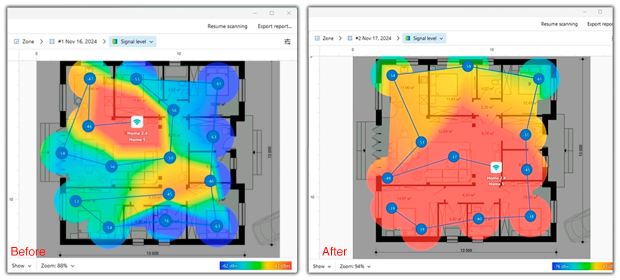
WiFiヒートマップ機能を使用すると、ネットワークのカバレッジを視覚化し、弱点を特定し、信号が失われる「デッドゾーン」を確認できます。これにより、最適なパフォーマンスのためにルーターの配置に関するデータ駆動型の決定を行うことが可能です。
多くの実際のプロジェクトでは、ルーターを1~2メートル移動させたりアンテナの向きを変えたりするだけで、ヒートマップ上の「デッド」ゾーンが追加機器なしで使用可能なエリアに変わることがありました。
方法 2. WiFi バンドとチャンネルを最適化する
ルーターが適切な場所に設置されていても、Wi-Fiが弱いまたは不安定になる非常に一般的な理由の一つは、チャネル、チャネル幅、またはバンドの選択が不適切なことです。良いニュースとしては、これは通常ルーターの設定を少し調整することで修正できます。
時にはWi-Fiのカバレッジの問題は、適切でないルーターの設置場所からではなく、その設定から生じます。しばしば私たちはルーターの周波数を考慮せずにデフォルトの設定のままにしておきます。信号が弱い、または不安定になる主な理由は2つあります。ルーターが混雑したチャネルで動作しているか、周囲が騒がしい環境なのにチャネル幅が広すぎる場合です。2.4GHz帯のみで動作する古いルーターは特にこれに影響を受けやすく、周囲のすべてのWi-Fiネットワークや家庭内の多くの電化製品と同じ帯域を共有しています。
そのため、空間で何が起こっているのかを確認することが重要です。WiFiチャネルスキャナーを使用して、近隣のネットワークがどのチャネルを使用しているのか、それがどれだけ強力か、どれくらい重複しているのかをはっきりと確認しましょう。

もし2.4GHz帯全体が混雑していて、あなたのルーターが複数の強力な近隣ネットワークと重なっている、またはあなたのネットワークのチャンネルラインが他よりもかなり広い場合、それがトラブルの原因の良いヒントになります。
古いシングルバンドルーターの場合、主な対策はチャンネル選択と適切なチャンネル幅です。解析ツールで電波が過密だと示されているなら、広い=良い」とは限りません。複数の他のネットワークをまたいでしまう40MHzチャンネルよりも、よりクリーンな周波数で20MHzという狭いチャンネルを選んだ方が、重複を避けられることがあります。目標はシンプルです:できるだけ空いているチャンネルを見つけて、十分な速度を保てる中で、最も狭い幅を利用することです。
新しいデュアルバンドやトライバンドルーターなら、さらに選択肢があります。これらは2.4GHzと1つまたは2つの高い帯域で同時に通信できます。2.4GHzは遠くまで届き壁も通り抜けやすいですが、通常この帯域は最も混雑しています。5GHz帯、そしてWi-Fi 6E/7の6GHz帯は、到達距離は短いものの、通常ははるかにクリーンで、チャンネル同士の干渉も少なく広い帯域を使えます。
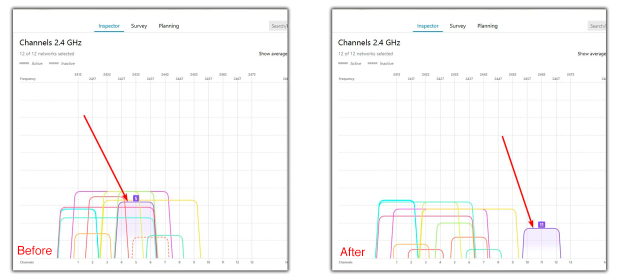
💡 バンドとチャンネルのプロのヒント
- ✔ 真に空いているチャンネルがない場合は、いくつかの強力なネットワークと1つのチャンネルを完全に共有する方が、部分的に重なったチャンネルの間に座るよりも通常は良いです。完全な重複の方が、端の干渉が絶えず発生する状況より予測しやすい傾向があります。
- ✔ Wi-Fiアナライザーやチャンネルスキャナーを使いましょう。 隠しネットワークも検出できるものを使用して、SSIDのブロードキャストがないため空いて見えるだけのチャンネルを選んでしまわないようにしましょう。
- ✔ 最も幅広いチャンネルを自動的に選ばないでください。 混雑した環境では、狭いけれどもクリーンなチャンネルのほうが、より高い実用速度とドロップの少なさを実現することがあります。
- ✔ スキャンで2.4 GHzが混み合っていても5/6 GHzが比較的空いている場合は、できるだけ多くの最新デバイスをその高いバンドに移動してください。
- ✔ 空中の状況は時間とともに変わります:隣人がルーターを交換したり、エクステンダーを追加したり、機器を移動したりします。定期的にスキャンとチャンネル・バンドの見直しを行いましょう。特にWi-Fiが急に不安定になった場合は再確認してください。
方法3. 装備を強化する
前の手順でデッドゾーンや不安定な部屋が解消しなかった場合は、ハードウェアについて考える時です。機器のアップグレード—より良いアンテナ、WiFiエクステンダー、新しいルーター、メッシュネットワーク、またはパワーラインアダプターのいずれであっても—カバレッジを大幅に向上させ、接続性を改善できます。このセクションでは、ニーズに最適なオプションを選択するお手伝いをします。
より良いアンテナを手に入れる
取り替え可能な外部アンテナを搭載したルーターをお持ちの場合、より優れたアンテナに交換することでパフォーマンスを簡単に向上させることができます。WiFiアンテナのゲインはdBi(等方性放射器に対するdBでのアンテナゲイン)で示されています。多くの予算重視のルーターには、わずか2 dBiの小さなアンテナが付属していますが、これを高ゲインの代替アンテナに交換することで、WiFiの範囲が大幅に向上することが保証されます。
特定の信号が弱いエリアを強化するためには、その方向に指向性アンテナを向けることができます。ただし、他の方向が悪くなる可能性があることを覚えておく必要があります。とはいえ、ほとんどのルーターアンテナは全方向性である傾向があります。
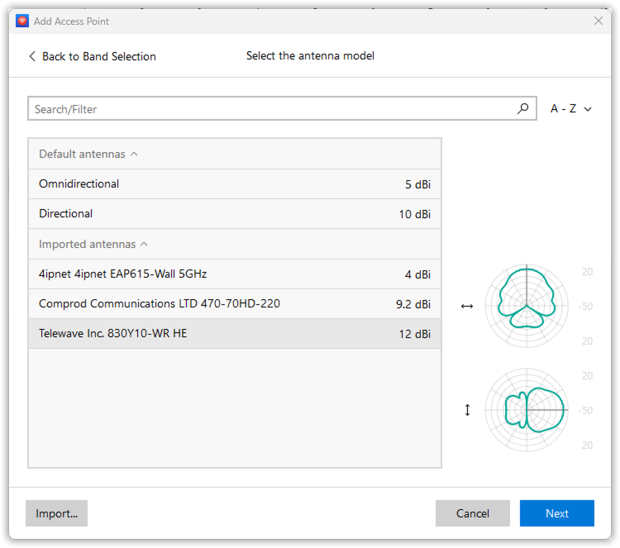
NetSpotのプランニングモードを使用すると、さまざまなアンテナ構成を仮想的にテストして、物理的な変更を行う前にWi-Fi設定を最適化することができます。
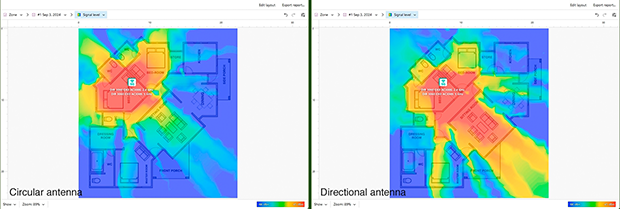
これは、複数のアンテナモデルから選ぶ場合や、指向性アンテナをどの方向に向ければよいかを理解しようとしている場合に特に便利です。
WiFiエクステンダーの使用
WiFiエクステンダーまたはブースターは、元の信号を受信してその範囲を拡大するために再送信します。WiFiエクステンダーは、屋内使用向けに防塵防水性能がないものも提供されています。このようなWiFiエクステンダーは、屋外用のものよりもかなり安価であり、設置も同様に簡単です。
さまざまなスタイルがあり、近くの電気コンセントに簡単に差し込むだけでWiFi範囲の問題を解決できるエクステンダーも含まれています。どのタイプを選んでも、NetSpotを使用してWiFiエクステンダーの最適な配置を確認し、WiFi範囲を最大限に拡張することが重要です。各エクステンダーの「ホップ」は通常、実際のスループットを低下させ、遅延を追加するため、これは1つのデッドゾーンに対する迅速な対策であり、理想的な長期ネットワーク設計ではありませんのでご注意ください。
予備のルーターをアクセスポイントまたはリピーターとして使用する
もし予備のルーターがある場合は、専用エクステンダーを購入する代わりに再利用できます。最も信頼性の高い方法は、2台目のルーターをメインのルーターとイーサネットケーブルで接続し、アクセスポイントとして動作するように設定することです。これにより、家の別の場所で強力で遅延の少ないカバレッジが得られます。
ケーブルを引くのが現実的でない場合、一部のルーターはワイヤレスリピーターとして動作できます。このモードでは、2台目のルーターがメインWi-Fi信号を再送信します。これは便利ですが効率は低く、スループットが半分に減り、遅延も増加します。NetSpotを使用して問題のある部屋で実際にどれだけ性能が向上するかを確認し、有線アクセスポイントやメッシュシステムが長期的なソリューションとしてより適しているかどうかを判断してください。
ルーターをアップグレードする
ほとんどの家庭用ルーターは一晩で故障することはなく、静かに過負荷になるだけです。新しいガジェットを接続するたび、ストリーミングの品質が向上するたび、クラウドアプリが増えるたびに、その古いボックスには少しずつ負荷がかかります。もしルーターが5〜6年前のもので、Wi-Fi 6についてWebインターフェースやステッカーに何も記載がない場合、ネットワークの性能を妨げている可能性が高いです。
古いルーターは、現在の高精細ストリーミング、オンラインゲーミング、スマートホームデバイスの帯域幅要求を効率的に管理できないことがよくあります。これらは混雑した周波数で運用され、干渉とパフォーマンス低下を引き起こします。
対照的に、新しいルーターは複数の周波数帯域(デュアルバンドまたはトライバンド)で運用でき、異なるタイプのデバイスに専用のチャネルを提供し、干渉を減らし、スムーズな接続を確保します。

さらに、現在のルーターは、ビームフォーミングやMU-MIMO(Multi-User, Multiple Input, Multiple Output)などの高度な機能を備えています。MU-MIMOは、ルーターが複数のデバイスと同時に通信することを可能にし、ネットワーク効率と容量を大幅に向上させます。
新しいルーターの物理的なデザインには、より多くのまたは高利得アンテナが含まれており、Wi-Fiのカバレッジエリアをさらに拡大することができます。さらに、最新のルーターは拡張されたセキュリティプロトコルを備えており、不正アクセスやサイバー脅威に対するより優れた保護を提供します。
新しいルーターへの投資は、Wi-Fiの範囲を拡大するためのシンプルで効果的な方法であり、特に接続の問題、速度低下、または家庭内のWi-Fi対応機器の数が増えている場合に有効です。これは、今日のデジタル需要に対応できる、より信頼性が高く高速な家庭内ネットワークを構築するための重要なステップを示しています。
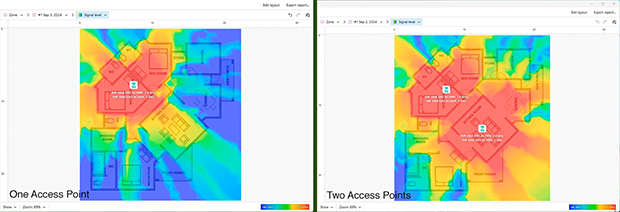
便利なのは、廊下に新しいルーターを1台設置する」だけで十分なのか、複数のアクセスポイントを計画すべきなのかを推測する必要がないことです。NetSpotのプランニングモードでは、簡単なフロアプランを描き、さまざまなルーターやAPモデルを配置して、何かを購入する前に予測されるカバレッジマップを見ることができます。
これにより、アップグレードしたルーター1台で十分なのか、本当に小規模な複数APやメッシュ環境が必要なのかを決めるのがはるかに簡単になります。
メッシュネットワークの採用
予算が許すなら、現在のルーターをメッシュシステムに置き換えて、いわゆるメッシュネットワークを構築することで、家のWiFiを拡張することをお勧めします。
メッシュネットワークとは、通常ノードと呼ばれる2つ以上のWiFiアクセスポイントで構成されており、広いエリアにシームレスなWiFiカバレッジを提供します。自宅にメッシュネットワークを設定することで、接続の途切れや速度低下なく、部屋から部屋へとデバイスを移動させることができます。
WiFiエクステンダーかメッシュネットワークか?🤔
どちらのソリューションが適しているか迷っている場合は、自宅のサイズとネットワークのニーズを考慮してください。WiFiエクステンダーは孤立したデッドゾーンを修正するのに最適ですが、各ホップで信号強度が低下します。それに対して、メッシュネットワークは各ノードがフルスピードのWiFiを途切れなく提供する統一されたシステムを作り上げます。

小さなカバレッジの問題には、エクステンダーで十分かもしれません。しかし、大きな家全体でシームレスな接続を望む場合は、メッシュシステムの方が優れた選択肢です。メッシュネットワークの設定は簡単です:
- 家全体をカバーできるメッシュシステムを購入します。

- メッシュメインノードを既存のルーターまたはモデムにイーサネットケーブルを使用して接続します。

- 追加のノードを均等に配置し、それらをACコンセントに接続します。

- メッシュシステムをセットアップするために、コンパニオンスマートフォンアプリまたはWebインターフェースを使用してください。

- NetSpotを使用して信号ヒートマップを作成し、それに基づいて個々のノードの配置を最適化します。

これでメッシュシステムのセットアップは簡単です!
パワーラインアダプターの使用
パワーラインアダプターは家庭の電気配線を使用して、遠くの部屋までネットワーク接続を拡張します。特にイーサネットケーブルを引くのが難しい場合、例えば複数階の家、厚い壁のある建物、またはWi-Fiカバーが悪いエリアなどで便利です。
長所: Wi-Fiエクステンダーよりも安定しており、干渉が少なく、厚い壁や複数階の家でうまく機能し、無線ソリューションよりも低遅延です。
短所: 速度は電気配線の品質や年数に依存し、別々の電気回路や古い配線の家庭ではうまく機能しない場合があります。
一部のパワーラインアダプターには内蔵Wi-Fiアクセスポイントがあり、カバーが悪いエリアにセカンダリ無線ネットワークを作成することができます。これは、ガレージ、地下室、屋外空間など、イーサネットケーブルを引くのが実用的でない場所で特に便利です。
💡 Wi-Fi機器の強化に関するプロのヒント
- ✔ より高いdBi評価のアンテナを選ぶ(より良い範囲のためには少なくとも5 dBi、長距離信号のためには9+ dBi)し、最適なパフォーマンスを得るために垂直に配置します。
- ✔ Wi-Fiエクステンダーを戦略的に配置する — ルーターと信号が弱いエリアの中間に配置して最高の結果を得ます。
- ✔ デュアルバンドまたはトライバンドルーターにアップグレードすることで、混雑を減らし、複数のデバイスに対して高速な速度を提供します。
- ✔ QoS(Quality of Service)機能を有効にすることで、ビデオ会議やゲームなどの重要なタスクに優先順位を付け、バックグラウンドダウンロード中でもスムーズに動作させます。
- ✔ 可能な場合はメッシュネットワークの有線バックホールを使用することで、ノードをイーサネットで接続し、パフォーマンスを大幅に向上させ、遅延を減らします。
Wi-Fiの範囲を外に拡張する方法は?
外でWiFiの範囲を拡張するのは、適切な機器を使えば比較的簡単です。一般的なWiFiルーターでは、屋外での天候に耐えることができないため、寒さや雨にもかかわらず屋外に設置することを意図したデバイスが必要です。私たちは屋外用WiFiエクステンダーをお勧めします。これはWiFiリピーターまたはアクセスポイントとも呼ばれます。

お好みの屋外WiFiエクステンダーは、十分に高い防塵・防水(IP)等級であり、耐えられる温度範囲があなたの地域の極端な温度にも対応できる必要があります。屋外WiFiエクステンダーの設置に関しては、単に電源を接続し、室内のWiFiルーターの範囲内に配置するだけです。設置後は、信号アナライザーやヒートマップツールを使ってクイックWi-Fi調査を行い、ご自宅の庭、ガレージ、またはパティオが実際に期待するカバレッジを持っているか確認しましょう。
弱いWiFi信号に悩まされる理由はありません。私たちが紹介してきた解決策のいくつかは、家庭やオフィスのすべてのデバイスにその信号を届けるのに役立つはずです。
WiFi範囲を拡張する方法 — よくある質問
WiFiの範囲を無料で拡張する方法はいくつかあります。例えば:
- ルーターをより適した場所に移動する
- 5GHzおよび6GHz帯域を活用する
- WiFiチャネルの設定を最適化する
これらの手順で改善しない場合は、より高度な方法や機器の変更を検討する価値があります。
WiFiルーターの範囲を広げるには、NetSpotのようなワイヤレスネットワークアナライザーをダウンロードして、最適な場所と設定を把握することができます。
はい、別のルーターを使用してWiFiの範囲を拡張することができます。ルーター同士をイーサネットケーブルで接続するか、新しいルーターを無線エクステンダーとして設定することで実行できます。ルーター間を有線接続する方がリピーターモードよりも安定した結果を得られることがほとんどなので、可能であればイーサネットを使用してください。
WiFi エクステンダーを購入するか、既存のルーターをメッシュ WiFi システムに置き換えて、自宅から離れたガレージまでシームレスな無線ネットワークを作成できます。より複雑な間取りの場合は、Wi-Fi 対応のパワーラインアダプターや屋外対応のアクセスポイントの方が、複数の壁を通して単一の屋内ルーターを“延長”しようとするよりも効果的な場合が多いです。
それはどのルーターを持っているか、どこに設置されているか、どのように構成されているかによります。場合によっては、WiFiを拡張する最良の方法はルーターを別の場所に移動することですが、より良いモデルに交換する必要があることもあり、その間のどのような対処も考えられます。
WiFi信号は床や天井を通り抜けるのが難しいです。地下室や屋根裏での接続を改善するには:
- 中継機をルーターと地下室/屋根裏の中間に設置します。
- ネットワーク信号を電気配線を通して送ることができるパワーラインアダプターを検討します。
- 最高のパフォーマンスのために、メインルーターに配線された専用アクセスポイントを設置します。
毎日特定の時間にWiFi接続が弱くなったり切断されたりする場合、次の原因が考えられます:
- 電子的干渉:同じ時間に電子レンジ、ベビーモニター、Bluetoothスピーカーなどのデバイスが使用されている可能性があります。
- ISPの混雑:一部のインターネットプロバイダーはピーク時に帯域幅を制限することがあります。
- ルーター設定:その時間帯に自動再起動やアップデートなどのスケジュールタスクが設定されているかどうか確認してください。
WiFiエクステンダーが信号強度を改善しない場合:
- 正しい位置に設置されていることを確認してください—ルーターと信号が弱いエリアの中間に配置します。
- エクステンダーのファームウェアを更新してください。
- NetSpotを使用して信号を分析し、より良い位置を見つけてください。
- 干渉が問題である場合、メッシュWiFiシステムへの切り替えを検討してください。
